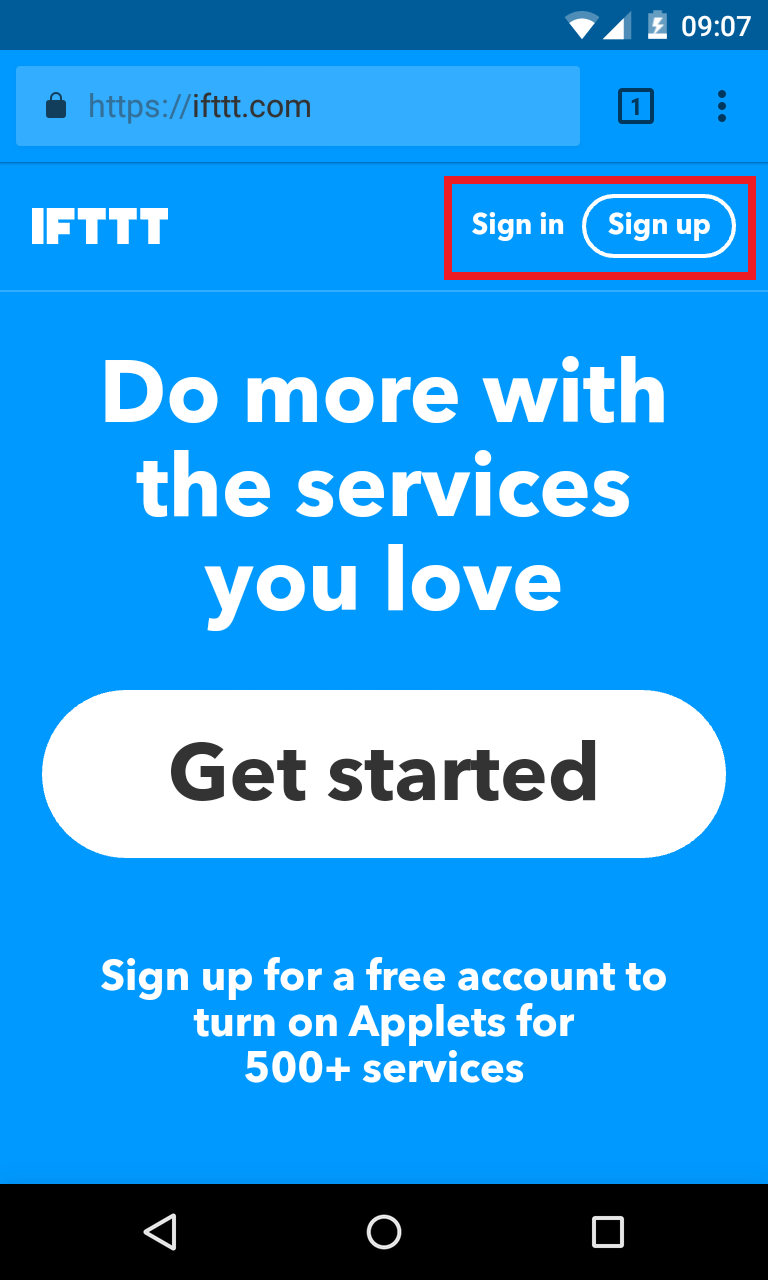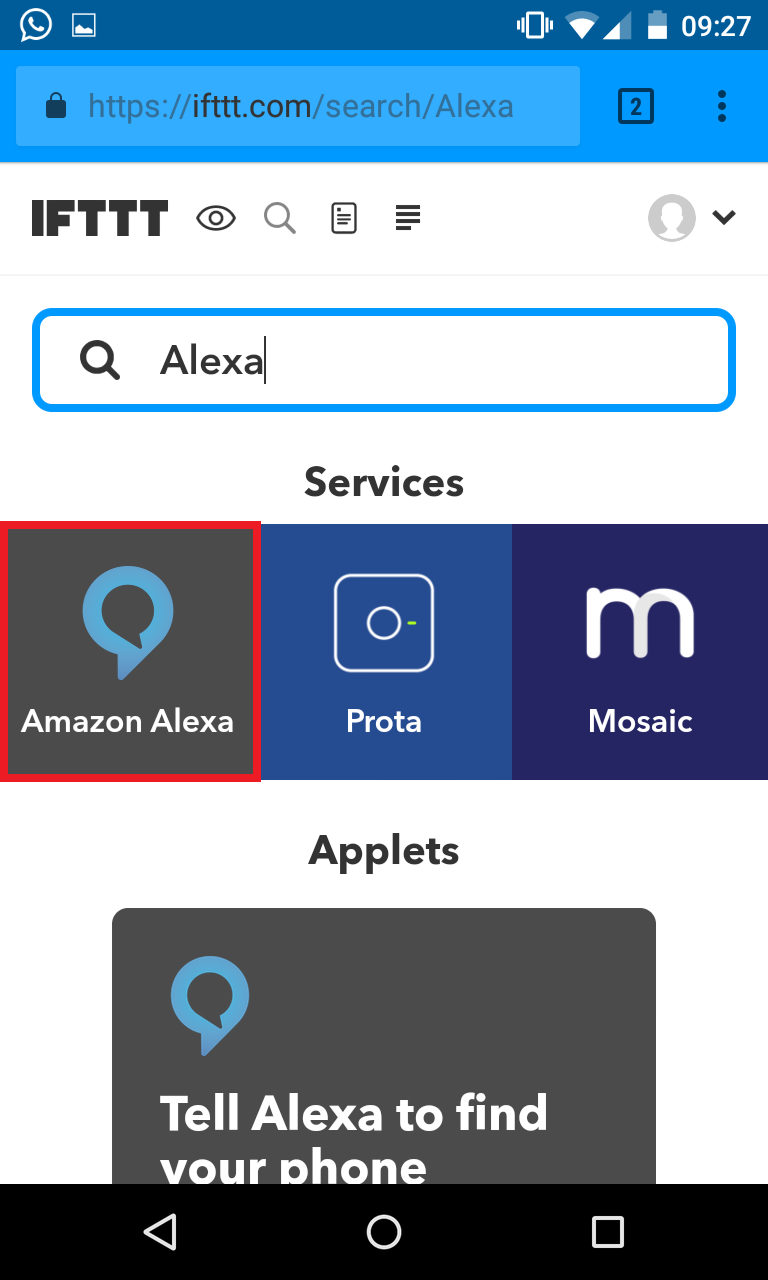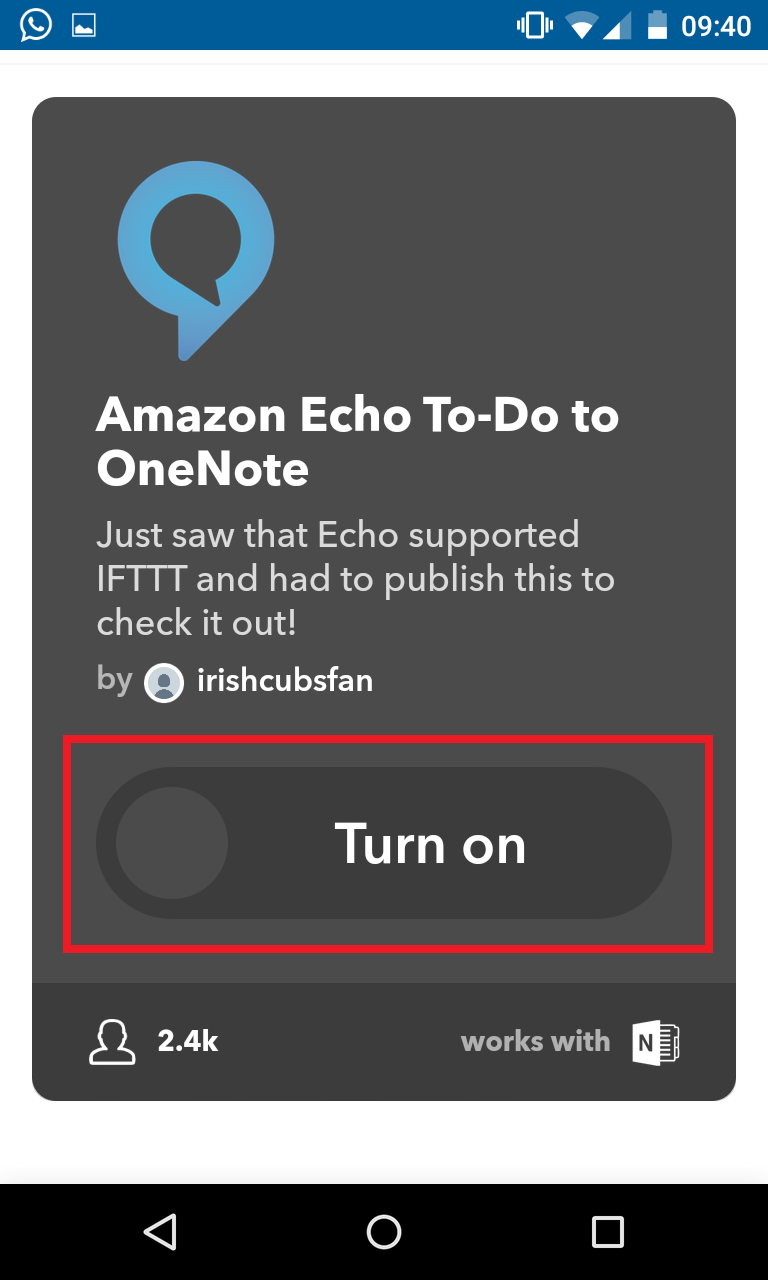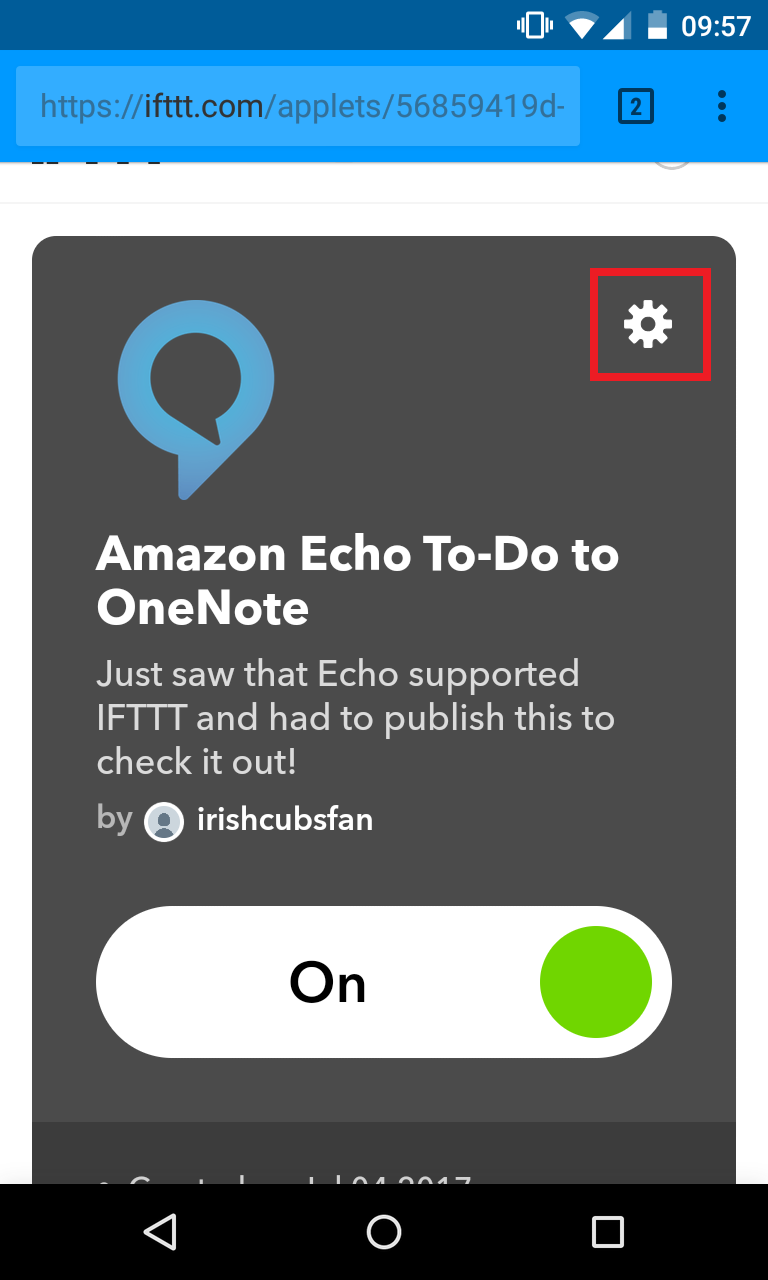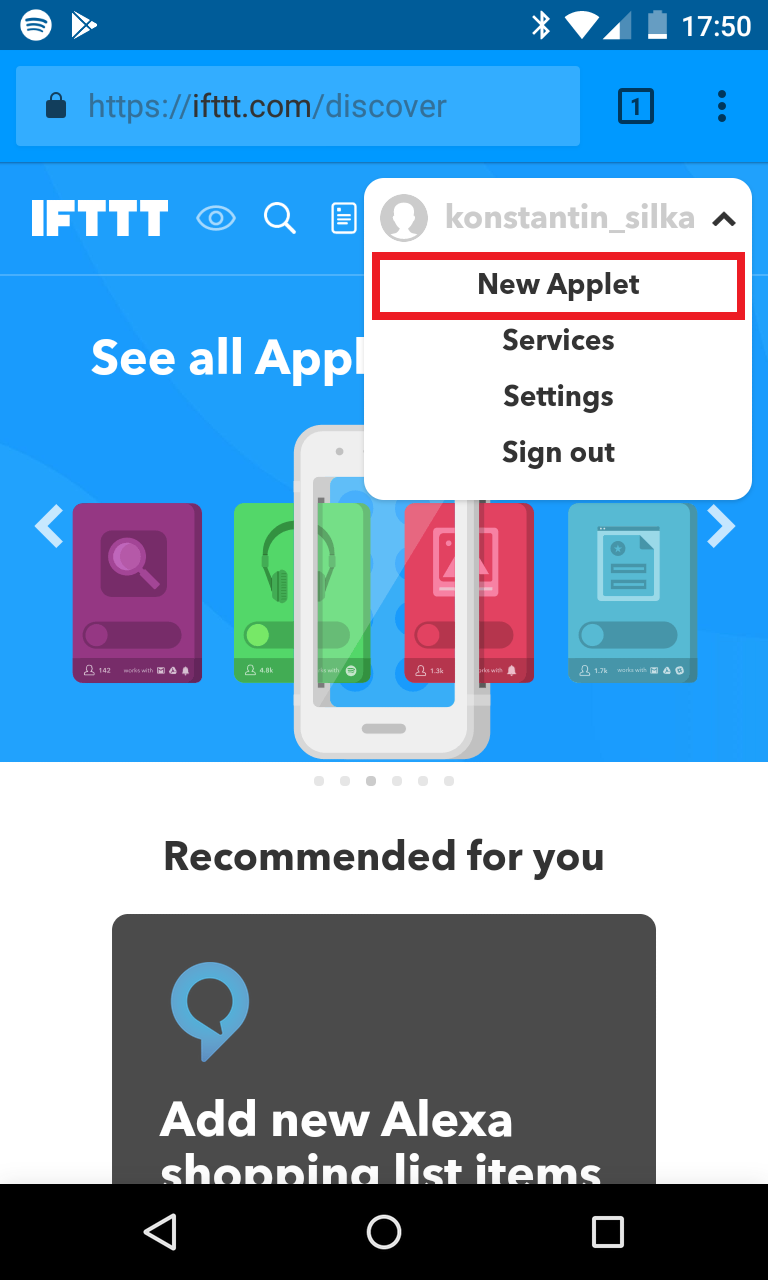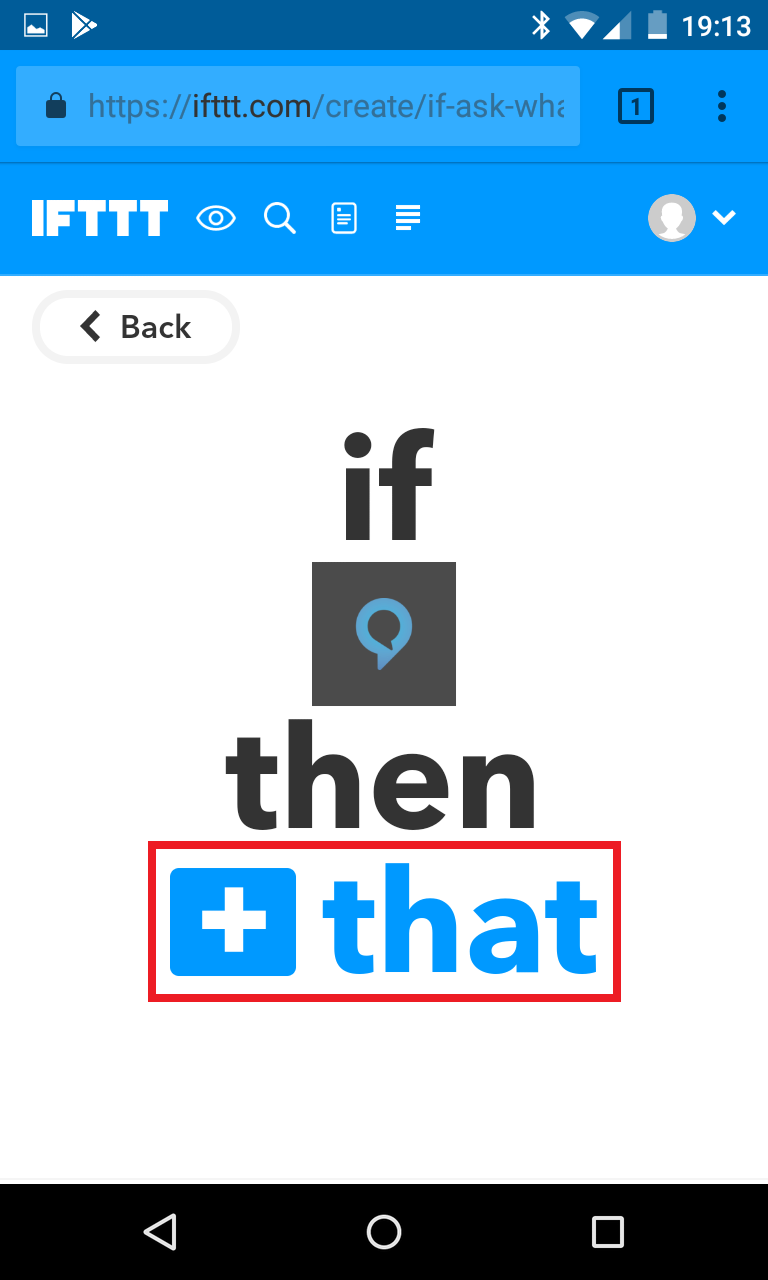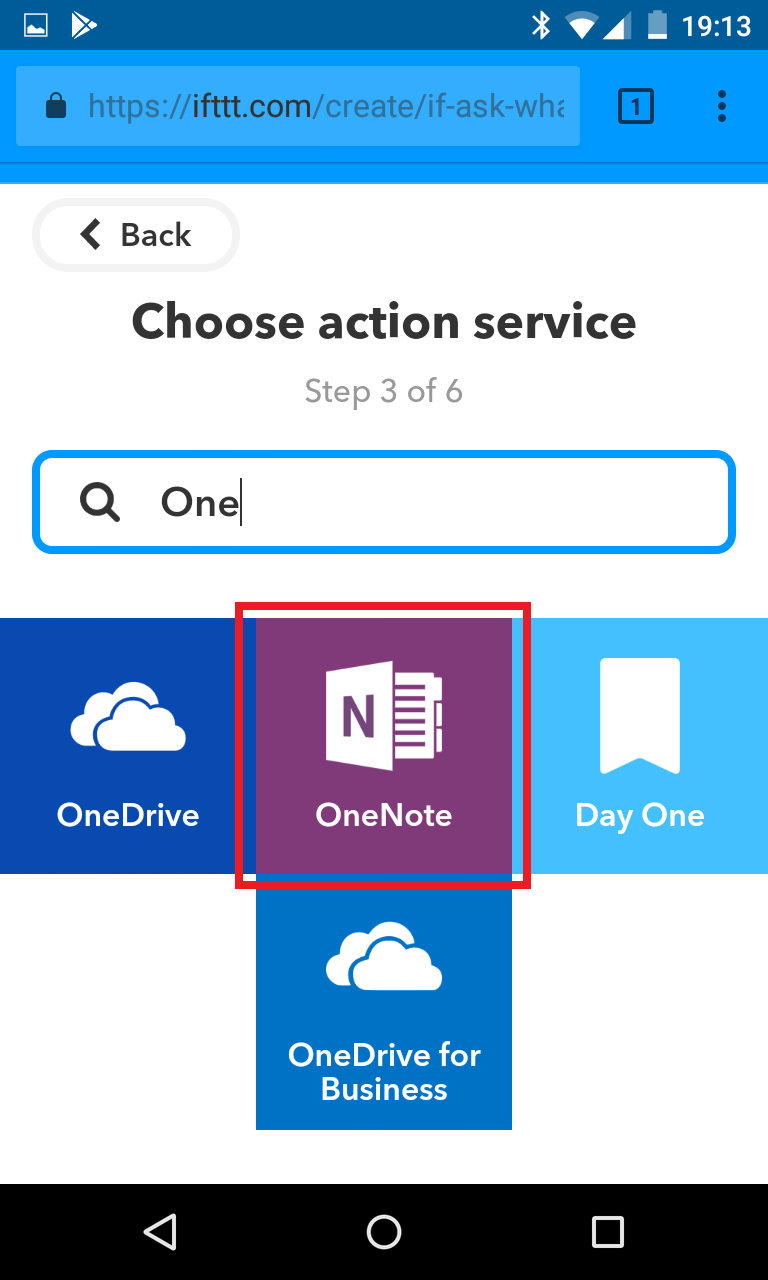IFTTT
Der Funktionsumfang von Alexa vergrößert sich stetig. Nichtsdestotrotz wird es noch lange dauern bis Alexa allen Ansprüchen gerecht wird. Sei es, dass Alexa mit allen auf dem Markt erhältlichen Smart-Home Systemen kommunizieren oder mit Anwendungen von Drittanbietern interagieren kann. Und genau hier kommt IFTTT ins Spiel.
IFTTT steht für If This Then That (zu Deutsch: Wenn dieses dann jenes) und erlaubt es dem Benutzer verschiedene Webanwendungen mit einfachen bedingten Anweisungen zu koppeln, genannt Applet.
Der „IF This“-Teil des Applets steht für den Auslöser (Trigger). Während der „Then That“-Teil die Aktion ist, die aufgrund des Triggers ausgelöst wird.
Beispiele, was mit IFTTT im Zusammenhang mit Alexa alles möglich ist:
- To-do-Eintragungen in Evernote oder OneNote vornehmen lassen
- Smart-Home Geräte steuern, die nicht offiziell von Alexa unterstützt werden
- Mit Alexa erstellte Einkaufsliste per E-Mail zusenden lassen
- Verlegtes Handy klingeln lassen, um es leichter ausfindig zu machen
Um solche Dinge erledigen zu können benötigt IFTTT jedoch eine Autorsierung von den Accounts der einzelnen Services. Nur so kann IFTTT zum Beispiel eine E-Mail verschicken oder etwas in Evernote einfügen.
Es steht die Möglichkeit offen, sowohl auf fertige Applets zuzugreifen oder eigene zu kreieren. Für viele Anwendungsszenarien existieren schon fertige Applets. Sodass es leichter ist auf diese auszuweichen.
Vorhandenes Applet aktivieren
Genug Theorie. Jetzt geht’s ans angemachte. Angenommen Sie möchten Ihre über Alexa erstellte To-do-Liste zusätzlich noch an OneNote senden. Jedoch unterstützt Alexa nicht OneNote und kann folglich nicht darauf zugreifen. Und für genau solch einen Fall bietet sich IFTTT an.
To-do-Eintragungen an OneNote senden, so geht’s:
Eigenes Applet kreieren
So leicht es ist ein Applet zu aktivieren. So leicht ist es eines selbst zu kreieren. Und so geht’s:
Anschließend steht Ihnen eine Liste an Auslösern bereit. Von denen Sie einen auswählen müssen. Für dieses Beispiel wird Item added to your Shopping List gewählt.
Wurde der Auslöser bestimmt, muss im nächsten Schritt die Aktion festgelegt werden. Hierzu klicken Sie auf +that.
Daraufhin stehen wiederum mehrere Aktionen bereit, von denen eines ausgewählt werden muss. Es wird die Aktion Create a page.
Nun können Sie Einstellungen tätigen. Mit Klick auf die Schaltfläche Create action speichern Sie die Einstellungen.